Come abilitare la retroilluminazione della tastiera in Windows 10?
Finestre / / August 04, 2021
Annunci
Le tastiere retroilluminate sono la norma per i laptop di fascia media e alta. Anche pochi laptop economici ora offrono questa funzione. Questa è davvero una caratteristica necessaria se sei abituato a usare la tastiera in condizioni di scarsa illuminazione. Digitare qualcosa in una stanza buia senza una tastiera retroilluminata è impossibile. Ma a volte le persone non sono affatto consapevoli di questa funzione e continuano a utilizzare il proprio laptop senza mai utilizzarlo.
Se sei qualcuno che ha una tastiera retroilluminata e ti stai chiedendo come abilitarlo sul tuo PC Windows 10, allora siamo qui per aiutarti. In questo articolo, daremo uno sguardo ai due possibili modi per accendere la tastiera retroilluminata. Tutto ciò che serve è una scorciatoia o la pressione di un tasto funzione in alcuni laptop. Potrebbe essere così anche per te. Quindi, senza ulteriori indugi, diamo un'occhiata a entrambi i possibili modi per farlo.

Come abilitare la retroilluminazione della tastiera in Windows 10?
Tutti i produttori aggiungono opzioni di scelta rapida sulla tastiera stessa per attivare o disattivare la retroilluminazione. Il problema è che questo non è universale per tutti. Quella che potrebbe essere una scorciatoia per attivare la retroilluminazione su una tastiera potrebbe non funzionare affatto su un'altra tastiera. Quindi in primo luogo dovresti cercare di abilitare questa funzione utilizzando l'impostazione integrata di Windows nel centro mobilità di Windows.
Annunci
Utilizzo del Centro PC portatile Windows:
Windows Mobility Center è un menu di impostazioni integrato in Windows 10.
- Fai clic sulla barra di ricerca vicino al menu di ricerca e cerca "Pannello di controllo".
- Nei risultati, vedrai il pannello di controllo in alto. Aprilo.
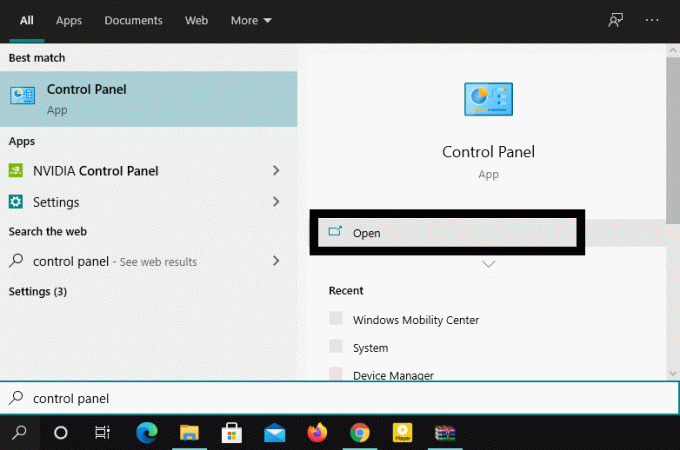
- Fai clic sull'opzione di visualizzazione per e dal menu a discesa, scegli "Icone grandi".
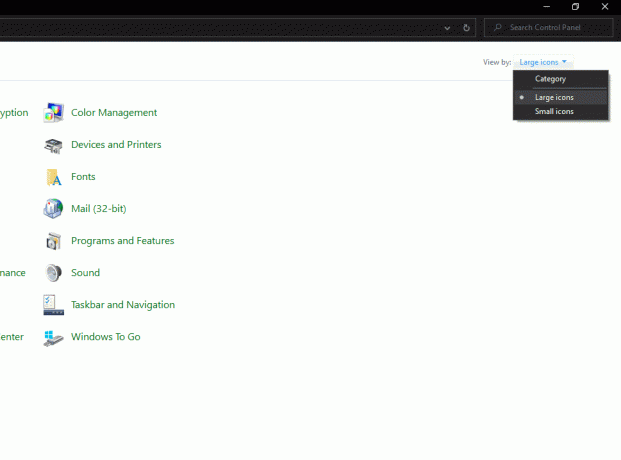
- Quindi fare clic su "Windows Mobility Center".
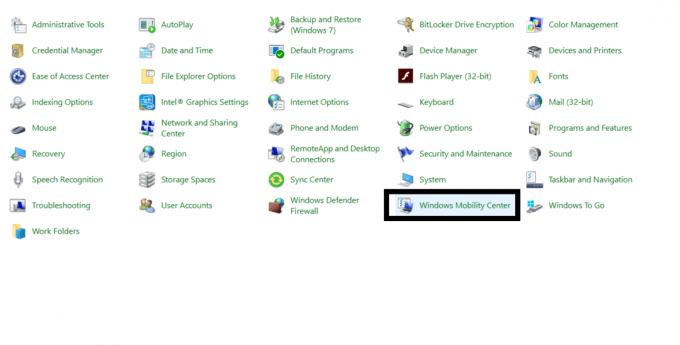
- Qui potresti vedere l'opzione per "Luminosità tastiera" con un interruttore sotto di essa. Fai scorrere l'interruttore completamente verso destra e la tastiera dovrebbe illuminarsi ora.
Se non vedi affatto l'impostazione della luminosità della tastiera o desideri controllare la luminosità della tastiera utilizzando solo la scorciatoia, segui quanto indicato di seguito.
Utilizzando la scorciatoia incorporata:
Se hai una tastiera retroilluminata, il produttore aggiungerà alcune scorciatoie alla tastiera per abilitarla o disabilitarla. Ma il problema sta in realtà su come puoi capirlo.
Annunci
Alcuni produttori aggiungono questo collegamento ai tasti funzione. Quindi prova a premere i tasti funzione e senza dubbio uno di loro accenderà la tastiera se c'è una scorciatoia per esso. Alcuni produttori assegnano la scorciatoia a due tasti. Cioè premendo la funzione o il tasto di controllo insieme a qualche altro tasto lo abiliterà. Cerca solo chiavi che abbiano un motivo simile all'alba. Se ne trovi due, questi sono i tasti di accensione e spegnimento per la retroilluminazione della tastiera. Innanzitutto, prova a premere direttamente quei tasti e verifica se la retroilluminazione della tastiera si accende o meno. In caso contrario, prova a premere quei tasti con il tasto funzione (Fn) o il tasto Ctrl e dovrebbe funzionare.
Se non riesci a trovare questi tasti e nessuno di essi funziona, consulta la guida del laptop o della tastiera e guarda come abilitarlo o disabilitarlo. Se non riesci a trovare anche il manuale, cerca su Google il numero di modello del tuo laptop o della tastiera e cerca la scorciatoia per disabilitare o abilitare la retroilluminazione per quel particolare modello.
Quindi si tratta di abilitare la retroilluminazione della tastiera su Windows 10. Se hai domande o domande su questa guida, commenta di seguito e ti ricontatteremo. Inoltre, assicurati di controllare i nostri altri articoli su Suggerimenti e trucchi per iPhone,Suggerimenti e trucchi per Android, Suggerimenti e trucchi per PCe molto altro per informazioni più utili.
Annunci
Un maniaco della tecnologia che ama i nuovi gadget e sempre desideroso di conoscere gli ultimi giochi e tutto ciò che accade dentro e intorno al mondo della tecnologia. Ha un enorme interesse per Android e dispositivi di streaming.

![Come installare Stock ROM su Umidigi Z2 [File firmware / Unbrick]](/f/47406ae3e6c0a0678ac939c5b34759ef.jpg?width=288&height=384)
![Come installare Stock ROM su Vitu V13 [File firmware / Unbrick]](/f/4c3d7a9d21ee02ae077e2ae60da24810.jpg?width=288&height=384)
